Sử dụng Tiện ích ChkDsk
Tiện ích ChkDsk (viết tắt của “Check Disk”) là một phần hữu ích của Windows cho phép bạn kiểm tra các sự cố trên một ổ cứng nhất định. Một thói quen tốt cần có là chạy ChkDsk định kỳ — ví dụ, hàng tháng hoặc lâu hơn — để đảm bảo rằng bạn sớm phát hiện được bất kỳ sự cố đĩa nào.
Có hai cách để chạy ChkDsk: thông qua giao diện Windows hoặc từ dòng lệnh.
Chạy ChkDsk thông qua giao diện Windows
Bắt đầu bằng cách điều hướng đến ổ đĩa bạn muốn kiểm tra. (Bạn có thể điều hướng đến ổ đĩa theo bất kỳ cách nào, kể cả thông qua Windows Explorer hoặc File Explorer.) Nhấp chuột phải vào ổ đĩa bạn muốn kiểm tra và chọn Thuộc tính từ trình đơn Ngữ cảnh kết quả. Windows hiển thị hộp thoại Thuộc tính cho ổ đĩa; bạn nên đảm bảo rằng tab Công cụ được hiển thị. (Xem Hình 1.)
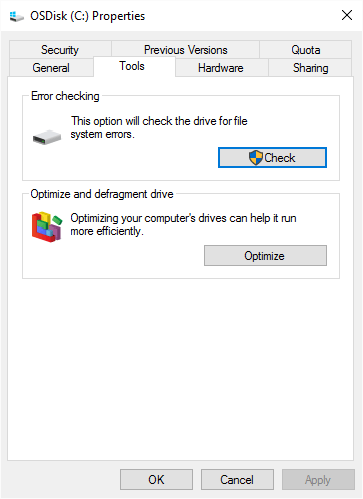
Hình 1. Các đặc tính của đĩa.
Tiếp theo, nhấp vào nút Kiểm tra ngay hoặc Kiểm tra. (Từ ngữ chính xác trên nút phụ thuộc vào phiên bản Windows của bạn.) Những gì bạn thấy tiếp theo có thể khác nhau, tùy thuộc vào phiên bản Windows của bạn. Ví dụ: nếu bạn đang sử dụng Windows 7, nó sẽ hiển thị một hộp thoại cho phép bạn đặt các tùy chọn về cách thức kiểm tra nên được thực hiện. (Xem Hình 2.)
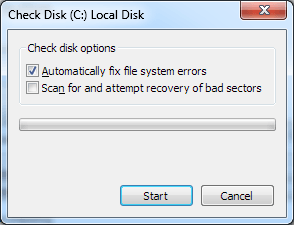
Hình 2. Thiết lập các tùy chọn kiểm tra đĩa.
Việc kiểm tra tương đối nhanh được thực hiện nếu chỉ chọn hộp kiểm trên cùng. Việc kiểm tra kỹ lưỡng hơn (và tốn nhiều thời gian hơn) được thực hiện nếu bạn chọn cả hai hộp kiểm. Sau khi bạn chọn các tùy chọn của mình, hãy nhấp vào nút Bắt đầu và tiện ích sẽ kiểm tra đĩa của bạn.
Nếu bạn đang sử dụng Windows 10, thay vào đó, bạn sẽ thấy một hộp thoại cho biết có cần thiết phải quét hay không. Bạn có thể buộc Windows thực hiện quá trình quét bằng cách nhấp vào tùy chọn Scan Drive. (Xem Hình 3.)
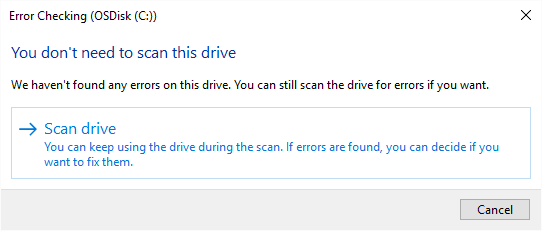
Hình 3. Chuẩn bị kiểm tra lỗi ổ đĩa.
Sau khi bắt đầu quét (bất kể phiên bản Windows của bạn là gì), sau vài phút, bạn sẽ được thông báo về kết quả quét.
Chạy ChkDsk tại Dòng lệnh
Để chạy ChkDsk từ dòng lệnh, hãy làm theo các bước sau:
-
Sử dụng khả năng tìm kiếm của Windows để tìm kiếm cmd. Khi bạn nhập nó, bạn sẽ thấy một lệnh hiển thị trên màn hình, cho cmd.exe.
-
Nhấp chuột phải vào cmd.exe và chọn Chạy với tư cách Quản trị viên từ trình đơn Ngữ cảnh kết quả. Thao tác này sẽ mở ra cửa sổ nhắc dòng lệnh.
-
Nhập nội dung sau vào dòng lệnh và nhấn Enter:
ChkDsk /?
Lệnh này hiển thị màn hình trợ giúp cho ChkDsk. Ngay lập tức bạn sẽ thấy danh sách các tùy chọn mà bạn có thể sử dụng với lệnh. (Xem Hình 4.)
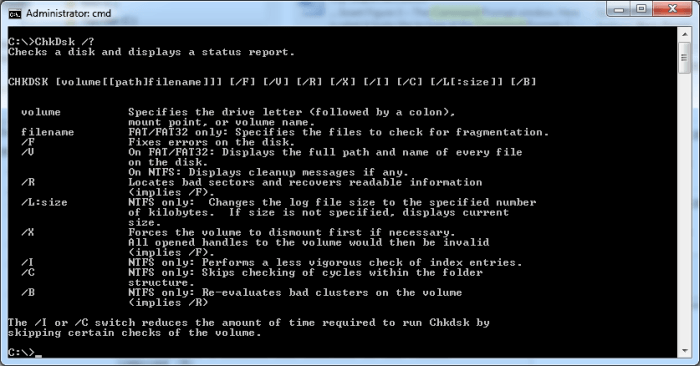
Hình 4. Các tùy chọn để sử dụng với ChkDsk.
Trước hết, hãy lưu ý rằng có khá nhiều tùy chọn có sẵn với phiên bản dòng lệnh của ChkDsk không thể truy cập bằng giao diện Windows. Trong hầu hết các trường hợp, bạn có thể bỏ qua hầu hết các tùy chọn.
(Nhưng có phần an ủi – và đáng sợ – khi biết họ ở đó, có sẵn nếu bạn đang cảm thấy mạo hiểm hoặc muốn sử dụng sức mạnh của mình.)
Giả sử bạn đang kiểm tra một khối lượng NTFS, việc gọi ChkDsk bằng nút / I hoặc / C sẽ dẫn đến việc quét tương đối nhanh (mặc dù ít kỹ lưỡng hơn). Quét nhiều hơn được thực hiện bằng cách sử dụng công tắc / R.
Nếu bạn gọi ChkDsk mà không có bất kỳ công tắc nào, nó sẽ thực hiện quét đĩa chỉ đọc tương đối nhanh mà không cố gắng sửa bất kỳ lỗi nào, mặc dù nó có báo cáo chúng.
Mẹo này (12748) áp dụng cho Windows 7, 8 và 10.